-
파이썬에서 추가 패키지 설치하는 방법technology 2024. 3. 25. 10:34
파이썬은 엄청나게 많은 패키지를 제공한다. 파이썬을 설치하면 기본적으로 함께 설치되는 패키지도 있지만, 좀더 고급 기능이 필요하거나, 기본에서 제공하지 않는 다양한 패키지를 손쉽게 설치하는 방법을 제공한다.
패키지를 설치하는 첫 번째 방법은 pip 명령어로 설치하는 것이다. 쉽고 일반적인 방법이다.
> pip install <pi 이름> 또는 기본적인 파이썬 실행방법으로 해도 된다.
> python -m pip install <pi 이름> 여기서 pi 이름은 전체 파이썬 패키지 중에서 구분하기 위한 명칭인데, 이것은 pypi.org 에서 확인할 수 있다. pi는 Package index를 의미한다. 이 명령을 실행하면, 설치하고 싶은 패키지와 그 패키지가 필요로 하는 추가적인 패키지들을 알아서 다운로드 받아 설치해 준다. 패키지들 간에 의존하는 버전들이 좀 복잡할 수 있는데, 이런 부분들을 자동으로 처리해 주기 때문에 편리하다.
네트워크 환경에 따라서, pip 명령어가 필요한 패키지를 자동으로 다운로드 받는 과정에서 SSL 관련 오류가 날 수 있다.
Could not fetch URL https://pypi.python.org/simple/pip/: There was a problem confirming the ssl certificate : [SSL CERTIFICATE_VERIFY_FAILED] certificate verify failed (_ssl.c:645) 이런 경우, <Python 설치경로>\Lib\site-packages\pip\_vendor\requests 에 있는 session.py을 수정해야 한다. session.py 파일에서 self.verify = True를 self.verify = False로 변경하여 저장하고 다시 pip install 명령을 실행하면 된다.
두 번째 방법은 파이썬 휠(Wheel)을 다운로드 받아서 직접 설치하는 것이다. 이 패키지들 간의 의존관계, 그리고 정확한 패키지 버전들을 모두 확인해서 직접 설치하는 방법이다. 특별한 이유가 없다면 추천하지 않는 방법이지만 알아둘 필요가 있다.
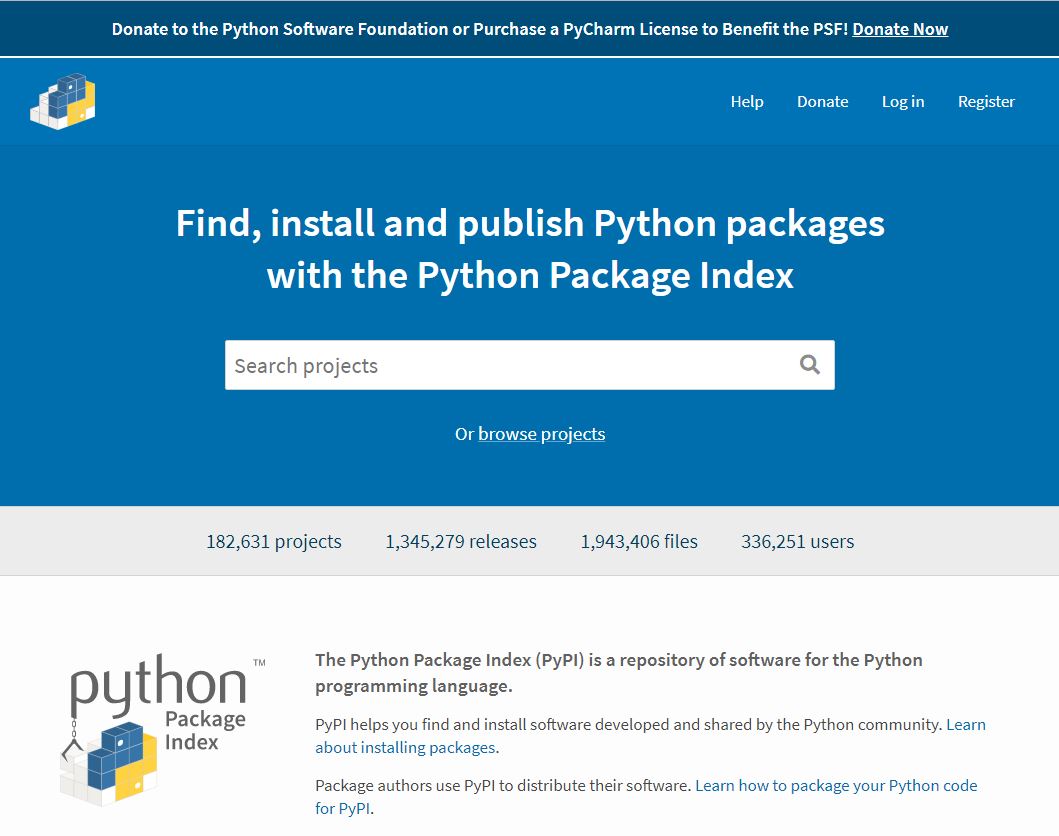
필요한 휠 파일을 다운로드 받기 위해서 pypi.org에 접속하여 패키지를 검색하면, 패키지의 설명과 다운로드를 제공한다.

검새결과 
패키지 설명 
패키지 다운로드 다운로드 하기 위해서 제공되는 여러 개 파일 중에서 파이썬의 버전과 플랫폼(윈도우, 32비트 또는 64비트 등)을 확인하고 내려 받아야 한다. 예를 들어, 파이썬 3.7버전은 cp37, 윈도우는 win, 64비트는 amd64를 선택해서, wxPython-4.0.6-cp37-cp37m-win_amd64.whl 파일을 내려 받아야 한다. 내려 받은 휠 파일은 역시 pip install 명령어로 설치한다. 설치하는 패키지가 필요로 하는 추가적인 패키지가 이미 설치되어 있어야 한다. 그렇지 않다면 오류가 나도 필요로 하는 버전을 확인해서 먼저 설치해 주어야 한다.
> pip install wxPython-4.0.4-cp37-cp37m-win_amd64.whl 출처: https://bombook.tistory.com/47 [봄북:티스토리]
'technology' 카테고리의 다른 글
스텔라루멘(XLM) (0) 2024.03.25 암호화폐 종류 및 추천 코인 (0) 2024.03.25 비트코인SV 특징 (0) 2024.03.25 디지털스레드 기반 디지털트윈(Digital Twin based Digital Thread) (0) 2024.03.25 캐논 프린터 오류 5B00 에러 해결방법, G3900, G4900 (0) 2024.03.25